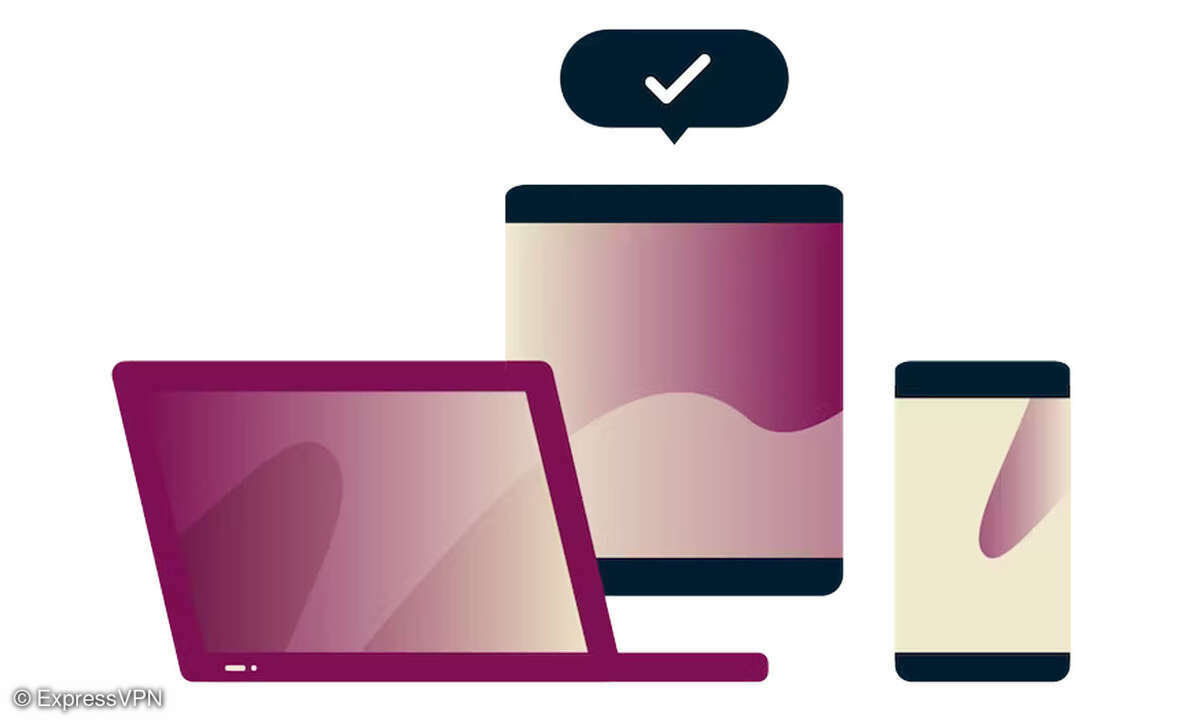VPN-Verbindung manuell einrichten unter Windows
Unsere Anleitung zeigt Schritt für Schritt, wie Sie ind en Windows-Netzwerkeinstellungen eine VPN-Verbindung einrichten.
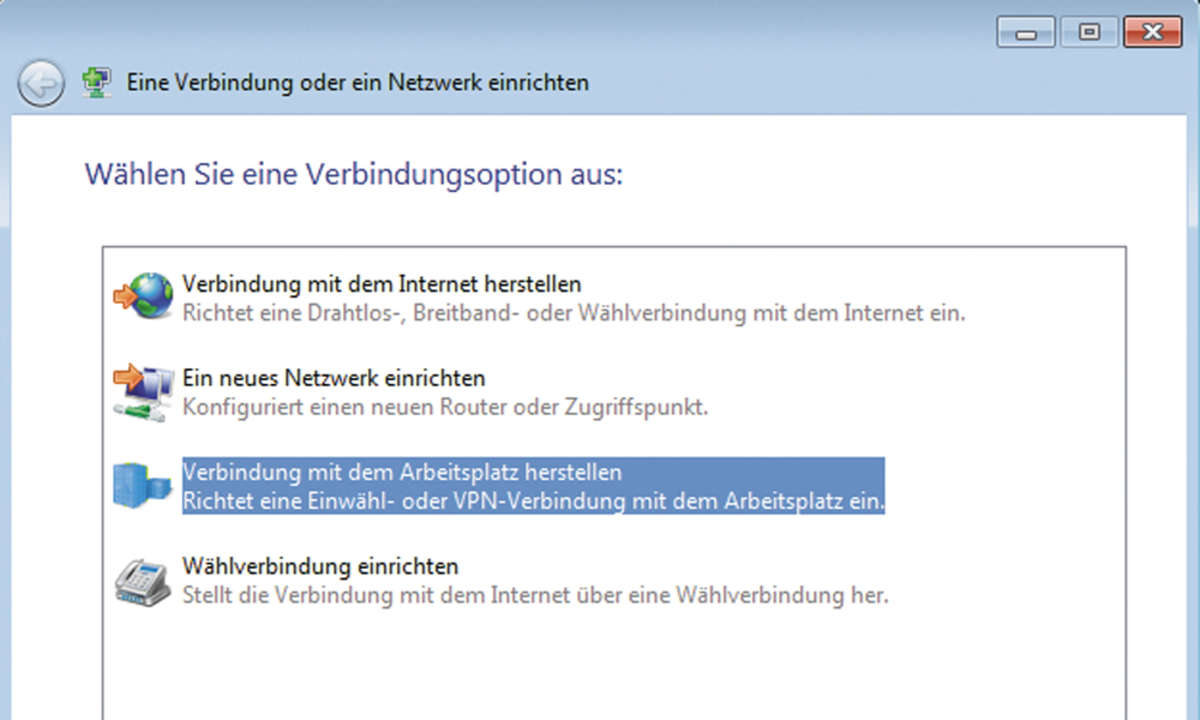
Gehen Sie stets über den gleichen VPN-Server online, müssen Sie nicht die vom Anbieter bereitgestellte Software nutzen. Wir zeigen, wie Sie unter Windows die VPN-Verbindung manuell einrichten.1. Klicken Sie auf Start, wählen Sie Systemsteuerung und öffnen Sie das Netzwerk- und Fr...
Gehen Sie stets über den gleichen VPN-Server online, müssen Sie nicht die vom Anbieter bereitgestellte Software nutzen. Wir zeigen, wie Sie unter Windows die VPN-Verbindung manuell einrichten.
1. Klicken Sie auf Start, wählen Sie Systemsteuerung und öffnen Sie das Netzwerk- und Freigabecenter. Im Bereich Netzwerkeinstellungen ändern klicken Sie auf Neue Verbindung oder neues Netzwerk einrichten.
2. Markieren Sie im folgenden Dialog den Eintrag Verbindung mit dem Arbeitsplatz herstellen, und bestätigen Sie mit Weiter. Aktivieren Sie dann die Option Nein, neue Verbindung erstellen, und klicken Sie erneut auf Weiter.
3. Im letzten Schritt des Einrichtungsassistenten klicken Sie auf die Option Die Internetverbindung (VPN) verwenden. Im daraufhin geöffneten Dialog Verbindung mit dem Arbeitsplatz herstellen tippen Sie bei Internetadresse die IP-Adresse des gewünschten VPN-Servers ein, etwa is1.vpn.goldenfrog.com. Diese Information erhalten Sie von Ihrem VPN-Anbieter. Bei Zielname können Sie eine beliebige Bezeichnung eintippen. Aktivieren Sie die Option Jetzt nicht verbinden, nur für spätere Verwendung einrichten, und klicken Sie auf Weiter.
4. Geben Sie die Zugangsdaten ein, die Ihnen Ihr VPN-Provider zur Verfügung gestellt hat, markieren Sie Dieses Kennwort speichern, beenden Sie den Vorgang mit Erstellen und schließen Sie den folgenden Dialog.
5. Klicken Sie das Netzwerksymbol in der Systray an, und wählen Sie die soeben eingerichtete VPN-Verbindung aus, indem Sie auf Verbinden klicken. Bestätigen Sie den folgenden Dialog mit Verbinden, um die VPN-Verbindung herzustellen. Um die Funktionsfähigkeit zu überprüfen, rufen Sie die Webseite wie-ist-meine-ip.de auf. Wird die IP-Adresse des VPN-Servers angezeigt, hat alles geklappt.